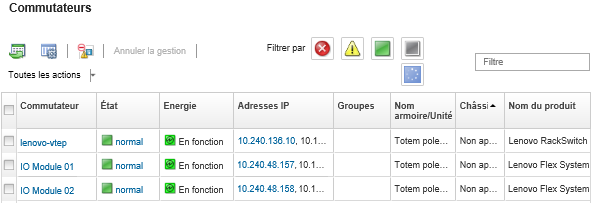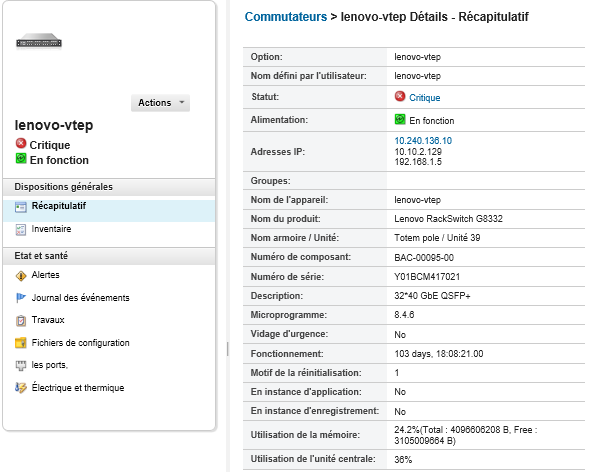Affichage des détails d'un commutateur
Vous pouvez afficher des informations détaillées sur un commutateur géré à partir de Lenovo XClarity Administrator, y compris les niveaux de microprogramme et les adresses IP.
Procédure
Pour afficher les détails d'un commutateur spécifique géré par XClarity Administrator, procédez comme suit.
Après avoir terminé
En plus d'afficher le récapitulatif et des informations détaillées relatives à un commutateur, vous pouvez effectuer les actions suivantes :
- Afficher un commutateur Flex dans la vue graphique Armoire ou Châssis en cliquant sur ou sur .
- Afficher un commutateur RackSwitch dans la vue graphique Armoire en cliquant sur .
- Lancer l'interface Web du contrôleur de gestion pour le commutateur en cliquant sur le lien Adresse IP (voir Lancement de l'interface du contrôleur de gestion pour un commutateur).
- Lancer la console SSH du commutateur (voir Lancement d'une session SSH à distance pour un commutateur).
- Mettre le commutateur sous tension et hors tension (voir Mise sous tension et hors tension d'un commutateur).
- (Commutateurs RackSwitch uniquement) Modifier des informations système en sélectionnant un commutateur, puis en cliquant sur Éditer les propriétés.
- Exporter des informations détaillées sur le commutateur dans un fichier CSV en cliquant sur .Remarque
Pour plus d’informations sur les données d’inventaire dans le fichier CSV, voir l’API REST<UUID_list> GET /switches/.
Lors de l'importation d'un fichier CSV dans Microsoft Excel, Excel traite les valeurs textuelles contenant uniquement des numéros sous la forme de valeurs numériques (par exemple, pour des UUID). Formatez chaque cellule sous forme de texte pour résoudre cette erreur.
- Exclure les événements qui ne vous intéressent pas de toutes les pages sur lesquelles des événements sont affichés en cliquant sur (voir Exclusion d'événements).
- Corriger les problèmes pouvant survenir entre le certificat de sécurité de XClarity Administrator et le certificat de sécurité du RackSwitch ou du CMM dans le châssis dans lequel le commutateur Flex System est installé en sélectionnant un commutateur et en cliquant sur (voir Résolution d'un certificat du serveur non sécurisé).
Envoyer des commentaires